当我们操作系统时,如果我们想控制电脑的声音,我们必须从声音图标进行操作。但是有用户发现自己Win10系统的声音图标不见了,该如何操作?下面是操作方法。希望能帮到你。
方法/步骤
1.右击电脑桌面下的任务栏,就是下面那个长长的黑框;

2.选择并点击弹出命令栏底部的【任务栏设置】;

3.在弹出的新窗口中,找到通知区域下的【打开或关闭系统图标】,点击;

4.在新页面上找到单词[Volume];

5.点击【音量】后面的开关,将【关】变为【开】;


6.最后,电脑右下角的音量图标会再次显示。

以上是Win10声音图标消失的解决方案。按照上面的方法操作后,相信声音图标是可以显示的。
 小白号
小白号











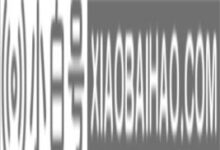

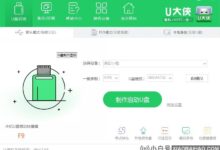

评论前必须登录!
注册